问:如何用电脑设置水星(MERCURY)路由器的上网功能?
答:首先确保水星路由器已正确连接,然后在电脑浏览器中访问melogin.cn设置界面,按照页面指引逐步完成设置即可,以下为详细步骤。
温馨提示:
(1)、若之前已配置过水星路由器,请先将其恢复至出厂设置,再按下方指导进行操作。具体恢复步骤可查阅相关文章。
(2)、如需通过电脑更改水星路由器的密码,请参照相关指南了解具体方法。
(3)、此外,您还可以利用手机来配置水星路由器的上网功能,具体步骤可参阅相应教程。
 水星路由器
水星路由器
设置流程:
1、首先将水星路由器、光猫(宽带网线)与电脑通过网线连接起来,连接示例如下:
从光猫引出的网线(即宽带网线)插入水星路由器的WAN端口;同时,使用另一根网线将电脑连接到水星路由器任一1、2、3、4号端口中,连接示意图如下。
 路由器正确连接方式
路由器正确连接方式
温馨提示:
初学者注意,设置路由器上网时,电脑无需事先联网。
2、建议将电脑的IP地址设为:自动获取,如下图所示。更多详情请查看相关文章中的说明。
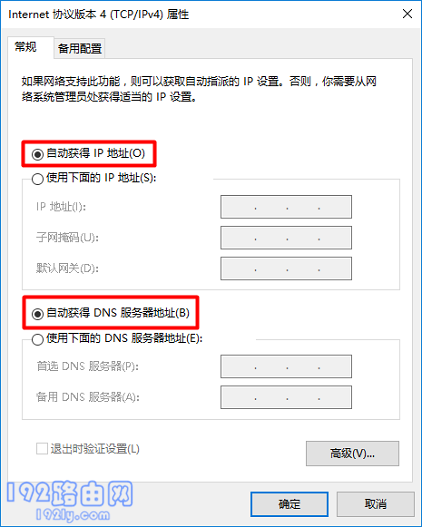 设置电脑IP为自动获取
设置电脑IP为自动获取
3、在浏览器地址栏输入melogin.cn,进入设置引导页——> 根据提示设定水星路由器的管理员密码,如下图所示。
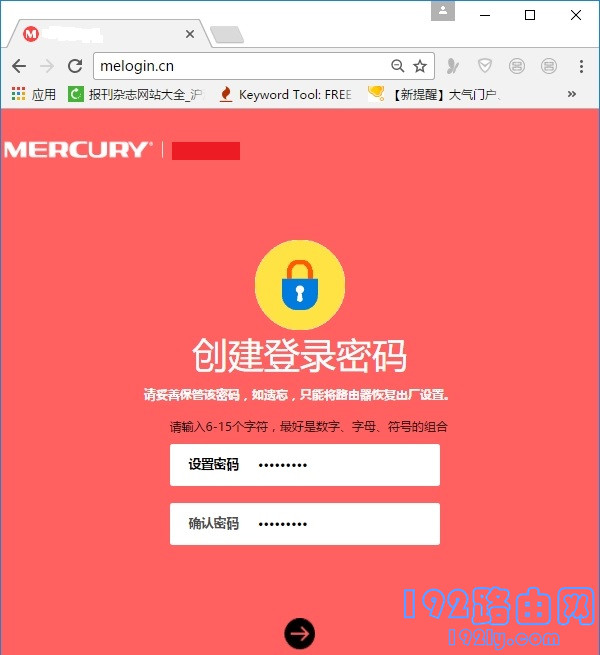 打开水星路由器设置界面
打开水星路由器设置界面
重要提示:
如果输入melogin.cn后无法加载水星路由器设置页面,请参考相关文章寻找解决方案。
4、水星路由器将自动识别您的宽带上网模式,请依据检测结果配置相应的上网参数。
(1)、若检测到的上网方式为:宽带拨号上网 ——> 页面将要求输入运营商提供的宽带账号及密码,具体如下图所示。
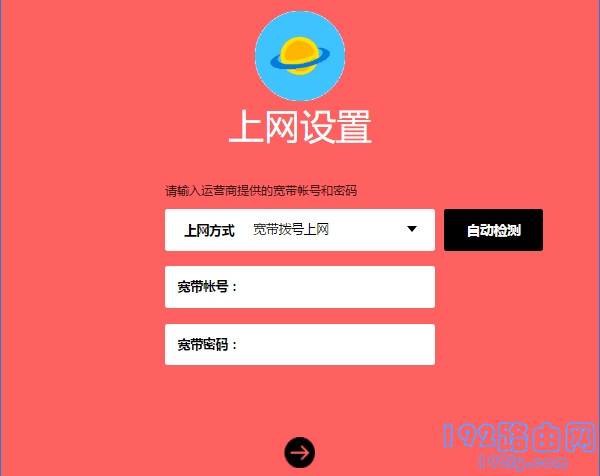 配置水星路由器上网参数
配置水星路由器上网参数
温馨提示:
宽带账号和密码由运营商提供,在遗忘的情况下可通过客服热线联系人工服务查询或重置。
(2)、若检测到的上网方式为:自动获取IP地址 ——> 页面无需额外操作,直接点击“下一步”即可,如下图所示。
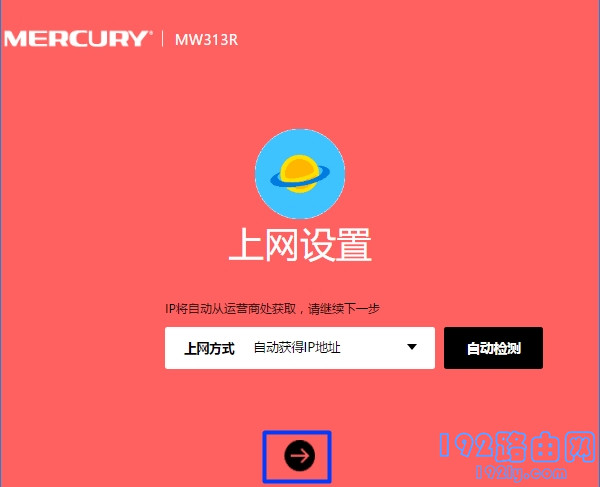 配置水星路由器上网参数
配置水星路由器上网参数
(3)、若检测到的上网方式为:固定IP地址 ——> 需要在页面中填入运营商提供的IP地址、子网掩码、默认网关以及首选与备用DNS服务器。
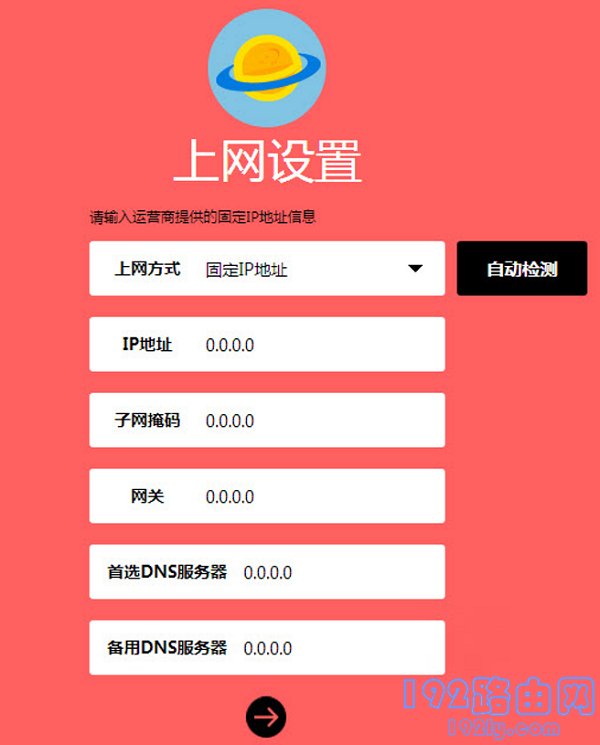 配置水星路由器上网参数
配置水星路由器上网参数
5、在后续页面中,设置水星路由器的 无线名称和无线密码,如下图所示。
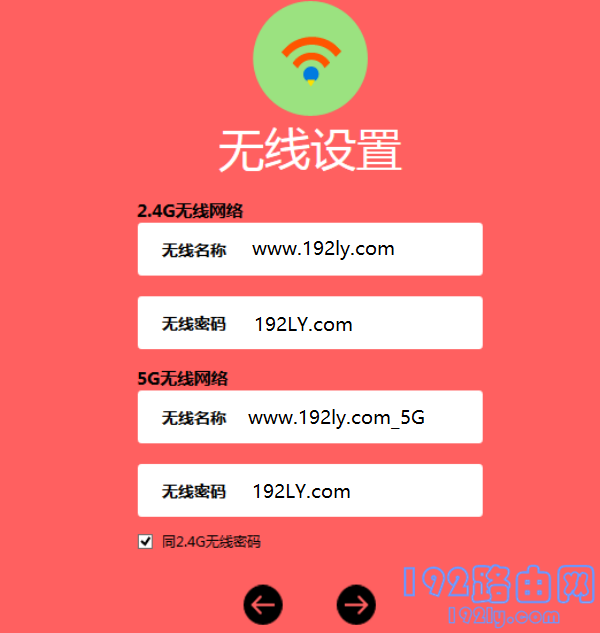 设置水星路由器无线名称和无线密码
设置水星路由器无线名称和无线密码
温馨提示:
无线密码即WiFi密码,推荐采用包含大小写字母、数字、符号的组合形式,并确保长度超过8位,以提升网络安全,防止他人蹭网。
6、完成所有设置后,页面会显示确认信息,若无误则点击“设置完成”,结束整个路由器配置过程。
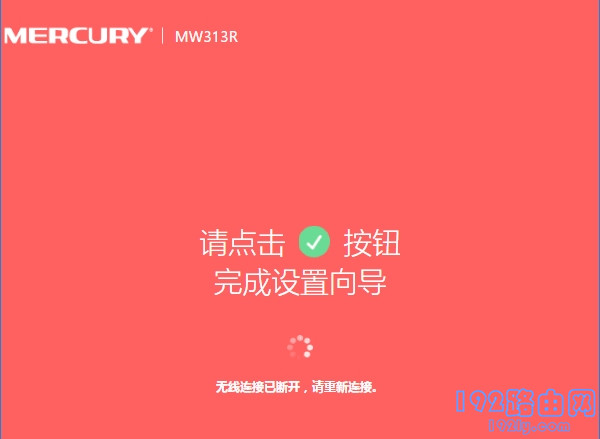 完成路由器设置
完成路由器设置
重要说明:
若上述步骤完成后,设备仍无法正常上网,请查阅相关文章寻求解决办法。









 陕公网安备41159202000202号
陕公网安备41159202000202号